Wie Sie Daten von iOS-Geräten auf ZTE-Handys übertragen
Stellen Sie sich vor, wie einfach es doch sein könnte, Daten mit nur einem Klick von Ihrem iPhone auf Ihr ZTE-Handy zu übertragen.

Oct 13, 2025 • Archiviert an: Effektive Telefon-tipps • Bewährte Lösungen
- Teil 1: Wie Sie Daten mit 1 Klick vom iPhone auf ein ZTE übertragen
- Teil 2: Welche ZTE-Geräte nutzen Sie?
Teil 1: Wie Sie Daten mit 1 Klick vom iPhone auf ein ZTE übertragen
dr.fone - Telefon-Transfer ist ein Telefon-Datenübertragungs-Tool, mit dem Sie Zeit sparen, wenn Sie Daten von iOS-Geräten auf ZTE-Handys übertragen wollen. Neben der Datenübertragung zwischen iOS- und ZTE-Handys unterstützt dr.fone - Telefon-Transfer auch die Datenübertragung zwischen vielen Android- und iOS-Geräten.

dr.fone - Telefon-Transfer
Daten vom iPhone zum ZTE mit nur einem Klick übertragen!
- Übertragen Sie Fotos, Videos, Kalender, Kontakte, Nachrichten und Musik vom iPhone auf ein ZTE.
- Die Übertragung ist in weniger als 10 Minuten abgeschlossen.
- Unterstützt iPhone XS (Max)/iPhone XR/iPhone X/8 (Plus)/iPhone 7 (Plus)/iPhone6s (Plus), iPhone SE und die neueste iOS-Version komplett!

- Funktioniert perfekt mit Apple, Samsung, HTC, LG, Sony, Google, HUAWEI, Motorola, ZTE und weiteren Smartphones und Tablets.
- Vollständig kompatibel mit wichtigen Anbietern wie AT&T, Verizon, Sprint und T-Mobile.
- Vollständig kompatibel mit Windows 10 oder Mac 10.14
Hinweis: Wenn Sie keinen Computer zur Verfügung haben, können Sie einfach dr.fone - Telefon-Transfer (mobile Version) von Google Play installieren. Nach der Installation dieser Android-App können Sie Ihre iCloud-Daten direkt auf Ihr ZTE herunterladen oder Ihre iPhone mit dem ZTE für die Datenübertragung über einen iPhone-zu-Android-Adapter verbinden.
Kontakte mit einem neuen Telefon zu synchronisieren kann sehr einfach sein, besonders wenn Sie einen Dienst wie Google nutzen. Doch es sind all die anderen Daten, wie Bilder, Videos, Textnachrichten und Kalenderdaten, die sich manchmal nur umständlich übertragen lassen, wenn Sie nicht gerade technisch versiert sind. dr.fone - Telefon-Transfer macht es Ihnen einfach und Sie müssen einfach nur diese Software installieren und dann beide Telefone mit einem PC zu verbinden. Damit dieser Dienst funktioniert, müssen jedoch beide Telefone zugleich verbunden sein. Das bedeutet, dass Sie keine Inhalte von Ihrem iOS-Gerät sichern und später übertragen können. Dieses Problem wird jedoch dadurch wieder wettgemacht, dass die Übertragung sehr schnell geht und Sie daher nichts sichern müssen.
Schritte zum Übertragen von Daten vom iPhone an das ZTE per dr.fone - Telefon-Transfer
Stellen Sie sich vor, wie einfach es doch sein könnte, Daten mit nur einem Klick von Ihrem iPhone auf Ihr ZTE-Handy zu übertragen.
Schritt 1: Verbindung herstellen
Laden Sie zunächst dr.fone - Telefon-Transfer herunter und installieren Sie es auf Ihrem Computer ein (Versionen für Windows und MAC sind verfügbar), wählen Sie „Telefon-Transfer“.

Verbinden Sie nun Ihr iPhone und Ihr ZTE-Handy per USB-Kabel mit Ihrem Computer. Sobald Sie damit fertig sind und das Programm beide Telefone erkannt hat, sollten Sie das folgende Fenster sehen.

Schritt 2: Übertragen Sie Daten
Im folgenden Screenshot sehen Sie, dass hier alle Daten aufgelistet sind, die vom iPhone auf Ihr ZTE-Handy übertragen werden können. Dazu zählen Daten wie Kontakte, Fotos, Musik, Kalender und Nachrichten. Wählen Sie alle auf das ZTE-Telefon zu übertragenden Daten aus und klicken Sie dann auf „Kopieren“. Nun werden alle Daten auf das ZTE-Telefon übertragen, was folgendermaßen aussieht:
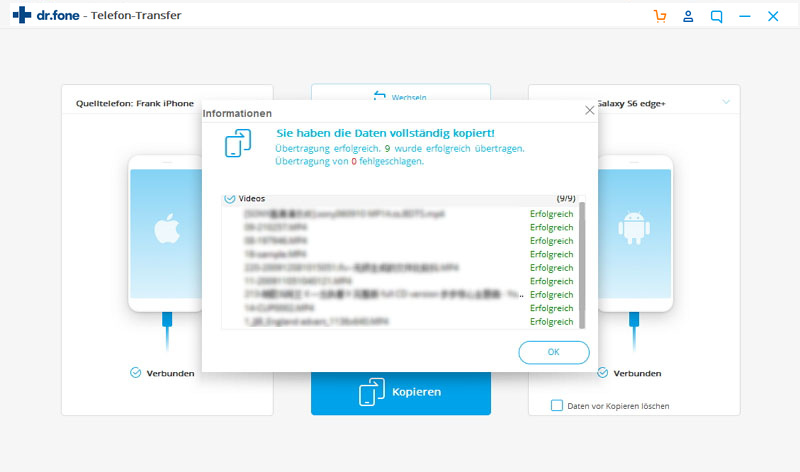
Teil 2: Welche ZTE-Geräte nutzen Sie?
ZTE-Geräte werden immer besser. Die folgenden zählen zu der besten ZTE-Handys auf dem Markt. Ist Ihr Gerät dabei?
1. Das ZTE Sonata 4G: Dieses Android 4.1.2 Smartphone bietet einen 4 Zoll großen 800 x 480 TFT-Bildschirm. Es besitzt außerdem eine 5-Megapixel-Kamera und 4 GB Speicher. Doch das vielleicht beeindruckendste Feature ist seine 13-tägige Akkulaufzeit im Standby-Modus.
2. Das ZTE ZMax: Dieses Phablet bietet einen internen Speicher mit 16 GB, unterstützt jedoch bis zu 32 GB per MicroSD. Es hat darüber hinaus 2 Kameras; eine vordere mit 1,6 Megapixel und eine hintere mit 8 Megapixel.
3. Das ZTE Warp Zinc: Dieses Telefon verfügt über 8 GB Speicherkapazität, die sich auf 64 GB erweitern lassen. Es bietet außerdem eine Front- und Rückkamera mit 1,6 Megapixel bzw. 8 Megapixel.
4. Das ZTE Blade S6: Das kompakte Design macht dieses Smartphone für viele zu einem Favoriten. Dieses Android 5.0 Lollipop-Handy besitzt eine Speicherkapazität von 16 GB. Es wird außerdem mit einer 5-Megapixel-Frontkamera geliefert.
5. Das ZTE Grand X: Das günstigste ZTE Smartphone überhaupt, sein Qualcomm-Prozessor läuft außerdem auf dem Android-Betriebssystem. Seine interne Speicherkapazität beträgt 8 GB.
6. Das ZTE Grand S Pro: Das beeindruckendste Feature dieses Telefons ist seine Full HD-Frontkamera mit 2 Megapixel. Es bietet außerdem eine Rückkamera mit 13 Megapixel. Es bietet einen internen Speicher mit ca. 8 GB.
7. Das ZTE Speed: Dieses Handy mit Android 5.0 Lollipop bietet eine rückwärtige 2 Megapixel Kamera und einen internen Speicher mit 8 GB. Der Akku sorgt für bis zu 14 Stunden Sprechzeit.
8. Das ZTE Open C: Dieses Telefon läuft mit Firefox-Betriebssystem, lässt sich jedoch nach Wunsch auf die Android 4.4-Plattform umstellen. Es wird mit einem internen Speicher von 4GB geliefert.
9. Das ZTE Radiant: Dieses Android Jelly Bean Smartphone bietet eine 5-Megapixel-Rückkamera und eine Speicherkapazität von 4 GB.
10. Das ZTE Grand X Max: Dieser Handy bringt eine 1-Megapixel-Frontkamera und einer 8-Megapixel-HD-Rückkamera mit. Er verfügt über einen internen Speicher mit 8 GB und eine RAM-Kapazität von 1 GB.
Kategorien
Empfohlene Artikel
Handy Klonen
- Werkzeuge & Methoden zum Klonen

























Julia Becker
staff Editor